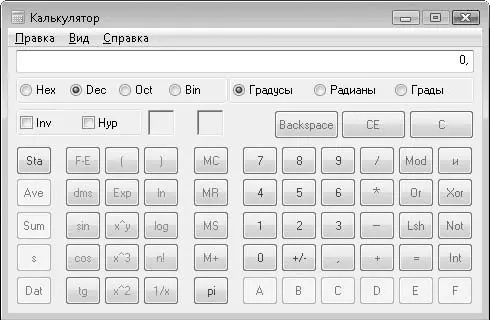В окне графического редактора расположена панель инструментов. Чтобы сохранить фрагмент экрана в файл, нужно нажать кнопку Сохранить(кнопка с изображением дискеты) – появится стандартное диалоговое окно Сохранить как. В данном диалоговом окне можно выбрать папку для размещения сохраняемого графического файла, дать ему имя и указать графический формат файла (PNG, GIF, JPEG и HTML). Можно ввести дополнительную информацию – дату или ключевое слово (пригодится при дальнейшем поиске данного файла).
Кнопка Копироватьна панели инструментов служит для помещения изображения в буфер обмена. В дальнейшем это изображение можно вставить из буфера в любой графический редактор или текстовый документ Word. Кнопка Отправить фрагментпозволяет отправить полученное изображение по электронной почте. С помощью инструмента Перона фрагменте можно сделать надпись. Цвет пера можно изменить. Кнопка Маркерпозволяет выделить цветом участок изображения. Инструмент Резинкапозволяет стереть надписи и пометки маркером в окне программы.
Программа Ножницыпроста и удобна. Она позволяет захватывать не только прямоугольные области, что могут другие приложения и клавиша PrintScreen, но и участки произвольной формы. При выборе такого варианта необходимо обвести указателем мыши нужную область. Какой она формы – не имеет значения. В снимок попадет только то, что находится в пределах границ выделения.
Программа Калькулятор(рис. 6.30) давно входит в состав Windows и не предполагает особенных обновлений. Она полезна, так как в процессе работы часто приходится делать арифметические вычисления.

Рис. 6.30.Окно программы Калькулятор
Описывать работу с программой Калькуляторнет необходимости. Следует отметить только, что кнопки в окне программы не обязательно нажимать с помощью мыши. Вы можете пользоваться клавишами дополнительной части клавиатуры: там есть цифры, клавиши операций сложения, вычитания, умножения, деления, точка (десятичная запятая). Сбросить результат вычисления можно клавишей Esc.
Программа Калькуляторпозволяет выполнять простейшие арифметические операции: сложить, умножить, вычесть и разделить. Можно также возвести число в квадрат и вычислить процентную составляющую. В большинстве случаев этих операций достаточно. При сложных инженерных вычислениях применяются и другие алгебраические и тригонометрические функции. Программа имеет два режима работы, которые выбираются в меню Вид– Обычныйи Инженерный(рис. 6.31).
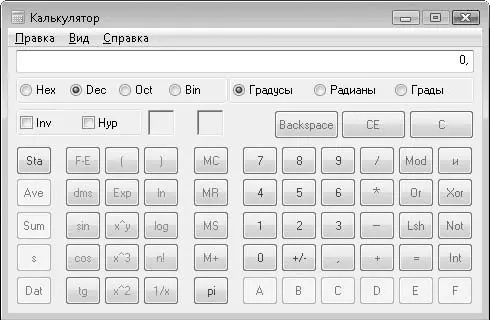
Рис. 6.31.Инженерный вид программы Калькулятор
Инженерный режим работы предоставляет более широкие возможности для сложных вычислений. Здесь можно оперировать тригонометрическими функциями, логарифмами, логическими функциями, возводить число в любую степень и т. д. Вводить данные для вычислений и получать результат), можно как в привычном десятичном коде, так и в шестнадцатеричном, восьмеричном или двоичном. При выборе нужного кода некоторые кнопки становятся неактивными. Например, для представления числа в двоичном коде используются только цифры 0 и 1. Соответственно, кнопки с остальными цифрами становятся неактивными. В шестнадцатеричном коде помимо цифр используются буквы A, B, C, D, E и F. Соответствующие кнопки в окне программы становятся активными.
Рядовые пользователи нечасто пользуются данной программой, это, скорее, инструмент для специалистов и системных администраторов. Режим командной строки – это прямой потомок операционных систем DOS (рис. 6.32). Во времена данных систем пользователям приходилось вручную вводить команды. Графический интерфейс Windows позволяет обойтись без них – все делается с помощью кнопок мыши.

Рис. 6.32.Окно Командная строка
В командной строке есть режим автозаполнения, который работает при нажатии клавиши Tab: можно набрать первые символы имени папки, файла или программы, и при нажатии клавиши Tabпрограмма автоматически завершит имя или путь.
Читать дальше
Конец ознакомительного отрывка
Купить книгу